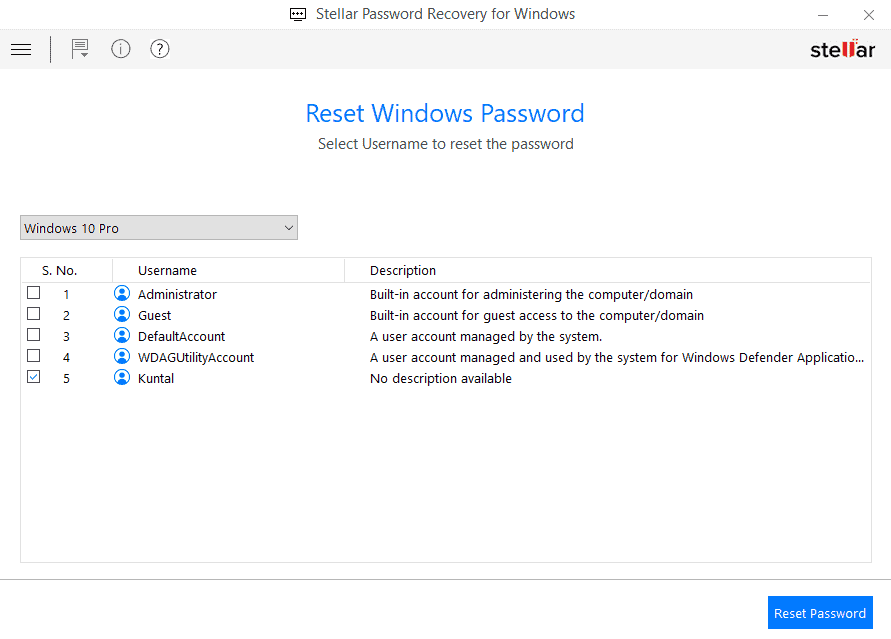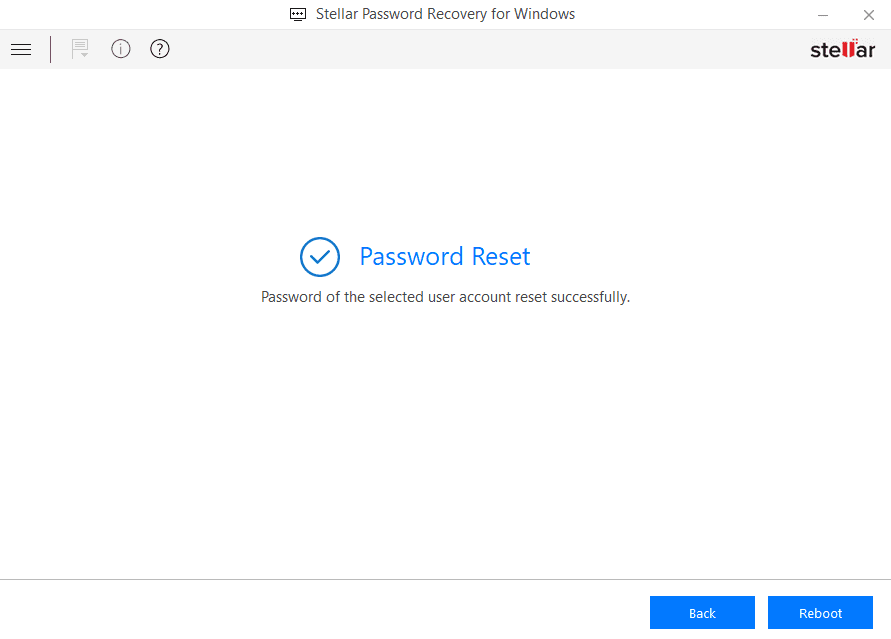Ako obísť heslo systému Windows 10? 2 spôsoby, ako obísť prihlasovaciu obrazovku
5 min. čítať
Aktualizované na
Prečítajte si našu informačnú stránku a zistite, ako môžete pomôcť MSPoweruser udržať redakčný tím Čítaj viac
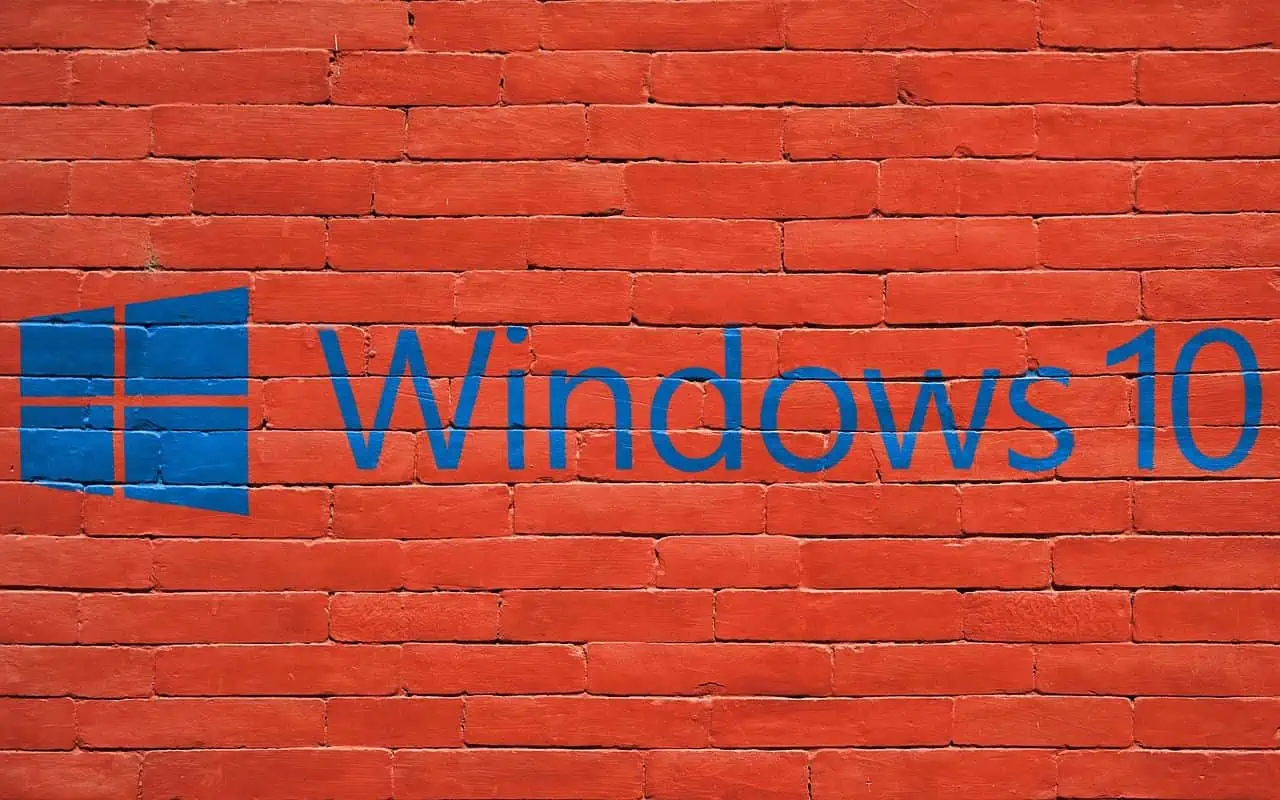
Nemôžete sa prihlásiť do svojho počítača, pretože vy zabudol som heslo správcu systému Windows? Vyskúšali ste všetky možné heslá a nič nefungovalo? Takže ty si prilepené na prihlasovacej obrazovke systému Windows 10 a nemôžeš ísť ďalej? Nebojte sa; tento článok vám pomôže. Ukážeme vám, ako obísť prihlasovaciu obrazovku systému Windows 10 bez hesla. Buďte si istí, že budete môcť znova získať prístup k svojmu Windowsu 10 bez straty údajov.
Metóda 1: Obíďte prihlásenie do systému Windows 10 pomocou Stellar Password Recovery
Hviezdne obnovenie hesla je nástroj na obnovenie hesla, ktorý vám môže pomôcť obnoviť stratené alebo zabudnuté heslá pre rôzne formáty súborov a aplikácie. Pomocou tohto nástroja môžete jednoducho obísť prihlasovaciu obrazovku systému Windows 10 bez hesla.
Krok 1: Vytvorte disk na obnovenie hesla
Keďže sa nemôžete prihlásiť do systému Windows 10, musíte najprv vytvoriť a disk bootovacieho média na inom funkčnom počítači a potom postupujte podľa týchto krokov –
- Najprv pripojte nový a naformátovaný disk USB k pracovnému počítaču.
- Skontrolujte svoj e-mail, pretože po zakúpení Stellar Password Recovery ste museli dostať e-mail obsahujúci odkaz na stiahnutie zavádzacieho ISO obrazu.
- Stiahnite si bootovateľný ISO obraz odtiaľto a napáľte ho na pripojenú jednotku USB.
- Uistite sa, že ste vykonali potrebné zmeny v nastaveniach systému BIOS alebo v režime UEFI, aby ste mohli zaviesť systém z jednotky USB.
To je všetko, úspešne ste vytvorili jednotku zavádzacieho média.
Krok 2: Pripojte zavádzaciu jednotku médií k nefunkčnému počítaču
Teraz, keď ste vytvorili funkčnú zavádzaciu jednotku, pripojte toto zavádzacie médium k vášmu aktuálnemu počítaču (k tomu, ku ktorému nemáte prístup bez hesla) a postupujte podľa týchto krokov –
- Zapnite systém pomocou klávesu Boot: Tento kláves sa líši od jedného výrobcu k druhému a väčšinou ide o jeden z týchto klávesov – F2, Del, Esc, F12 atď. Ak ešte nepoznáte spúšťací kláves, kontaktujte výrobcu počítača. Spúšťací kľúč vášho zariadenia môžete skontrolovať online.
- Keď sa zobrazí ponuka zavádzania, vyberte novovytvorené zavádzacie médium.
- Počkajte, kým sa vaše zariadenie zavedie, a zavediete do „Obnovte heslo systému Windows“.
- Pomocou rozbaľovacej ponuky vyberte svoj operačný systém. Uistite sa, že ste vybrali predtým nainštalovaný operačný systém.
- Začiarknite políčko vedľa používateľského mena, pre ktoré chcete obnoviť heslo.
- Kliknite na položku Obnoviť heslo a vaše používateľské meno sa okamžite obnoví.
- Ďalej sa zobrazí správa „Heslo vybratého používateľského účtu bolo úspešne obnovené“.
- Kliknite na tlačidlo Reštartovať a počkajte, kým sa systém Windows úspešne reštartuje.
Dúfam, že táto metóda sama o sebe opraví váš počítač so systémom Windows a od nasledujúceho prihlásenia sa teraz môžete normálne zaviesť do zariadenia. Môžete dokonca konfigurovať automatické prihlásenie v systéme Windows 10.
Metóda 2: Obíďte prihlásenie do systému Windows 10 pomocou príkazového riadka
Ak chcete obísť prihlasovacie heslo systému Windows 10 bez použitia akéhokoľvek softvéru tretej strany, príkazový riadok je správna cesta. Postupujte podľa krokov uvedených nižšie.
Krok 1: Spustite počítač z jednotky USB so systémom Windows 10.
Najprv budete musieť vytvorte zavádzaciu jednotku USB so systémom Windows 10 na inom funkčnom počítači, ak ho nemáte.
Zapojte jednotku USB Windows 10 do počítača, na ktorom chcete obísť prihlasovaciu obrazovku Windows 10, a potom spustite počítač z jednotky USB.
Krok 2: Nahraďte súbor Utilman.exe súborom Cmd.exe.
Po dokončení zavádzania počítača z jednotky USB sa zobrazí okno „Nastavenie systému Windows“. Kliknite na Ďalej a potom na Opraviť počítač.
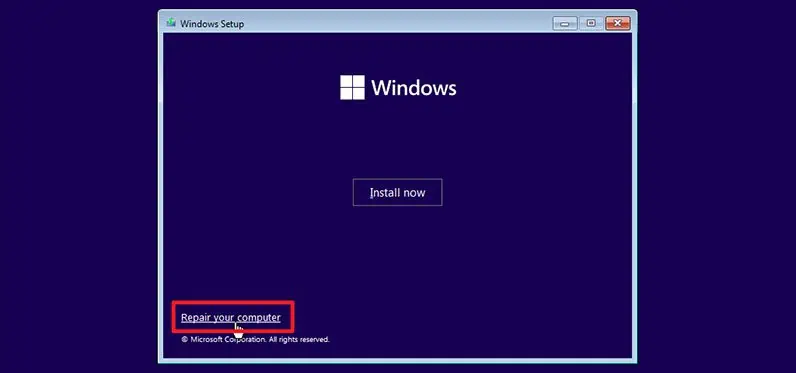
Na vašom počítači sa zobrazí modrá obrazovka „Vyberte možnosť“. Vyberte položku Riešenie problémov a potom Obnovenie obrazu systému.
Zobrazí sa okno „Znova vytvorte obrázok počítača“. Kliknite na tlačidlo Zrušiť a potom na tlačidlo Ďalej. Na ďalšej stránke kliknite na tlačidlo Rozšírené, vyberte možnosť Inštalovať ovládač a kliknite na tlačidlo OK. Tým sa zobrazí dialógové okno Otvoriť.
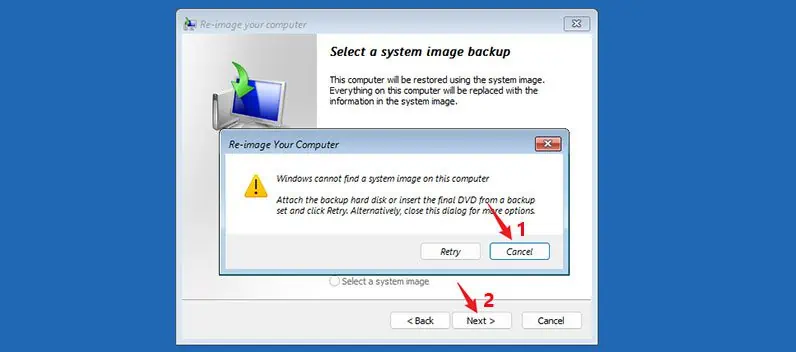
V dialógovom okne Otvoriť otvorte jednotku operačného systému, na ktorej je nainštalovaný systém Windows 10, a potom prejdite do priečinka Windows\System32.
V priečinku System32 nájdite súbor s názvom Utilman a premenujte ho na Utilman1. Ak chcete vidieť zmeny, musíte obnoviť aktuálny priečinok.

Opäť v priečinku System32 nájdite súbor s názvom cmd a premenujte ho na Utilman.
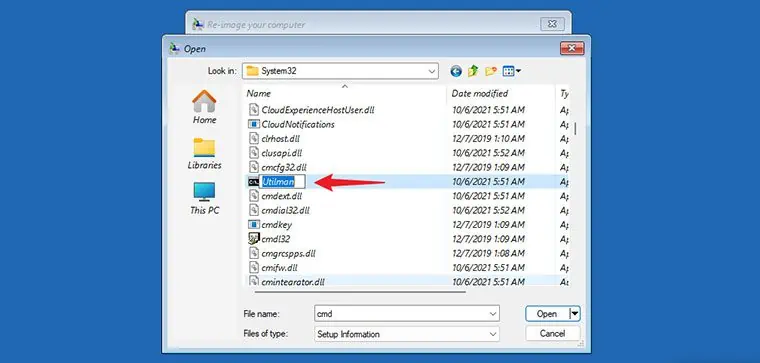
Zatvorte všetky okná na obrazovke a keď sa vrátite na obrazovku Vybrať možnosť, zvoľte Pokračovať. Váš počítač sa reštartuje na Windows 10 ako zvyčajne.
Krok 3: Obíďte prihlasovacie heslo systému Windows 10 pomocou cmd.
Keď sa dostanete na prihlasovaciu obrazovku systému Windows 10, kliknite na tlačidlo Vymazať prístup v pravom dolnom rohu. Tým sa zobrazí okno príkazového riadka.
V okne Príkazový riadok napíšte čisté používateľské meno „“ a stlačte Enter. Nahraďte používateľské meno skutočným názvom účtu Windows. Týmto sa obnoví prázdne heslo systému Windows 10.
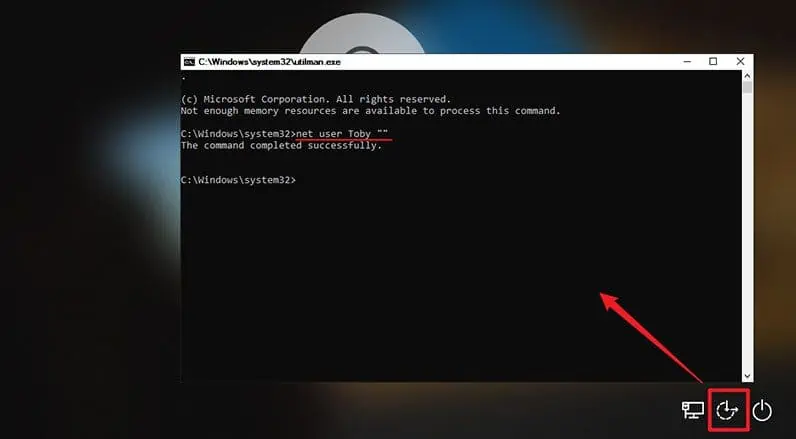
Zatvorte okno príkazového riadka a kliknite na položku Prihlásiť sa na prihlasovacej obrazovke, aby ste sa prihlásili do systému Windows 10 bez hesla.
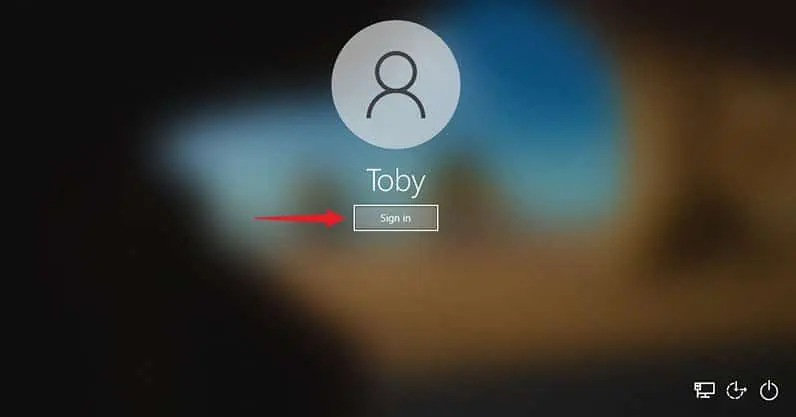
Balil
Keď zabudnete heslo systému Windows 10 a nemôžete sa prihlásiť, možno vás zaujíma, či existuje spôsob, ako obísť prihlasovaciu obrazovku systému Windows 10 bez hesla. Našťastie oboje Hviezdne obnovenie hesla a príkazový riadok vám s tým môže pomôcť.
Obe metódy sú bezpečné a spoľahlivé. Stačí si vybrať spôsob, ktorý vám najlepšie vyhovuje. Stojí za zmienku, že obe metódy vyžadujú použitie jednotky USB.
Ak chcete vedieť viac, zistite, ako skontrolovať História prihlásenia do systému Windows 10 a zistiť, ako získať oprávnenia správcu v systéme Windows 10.